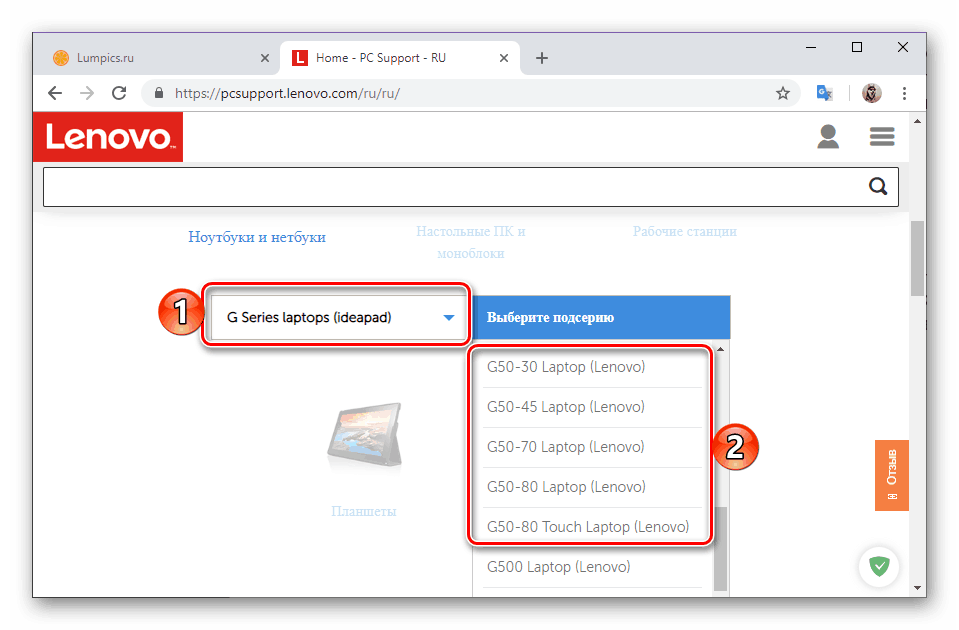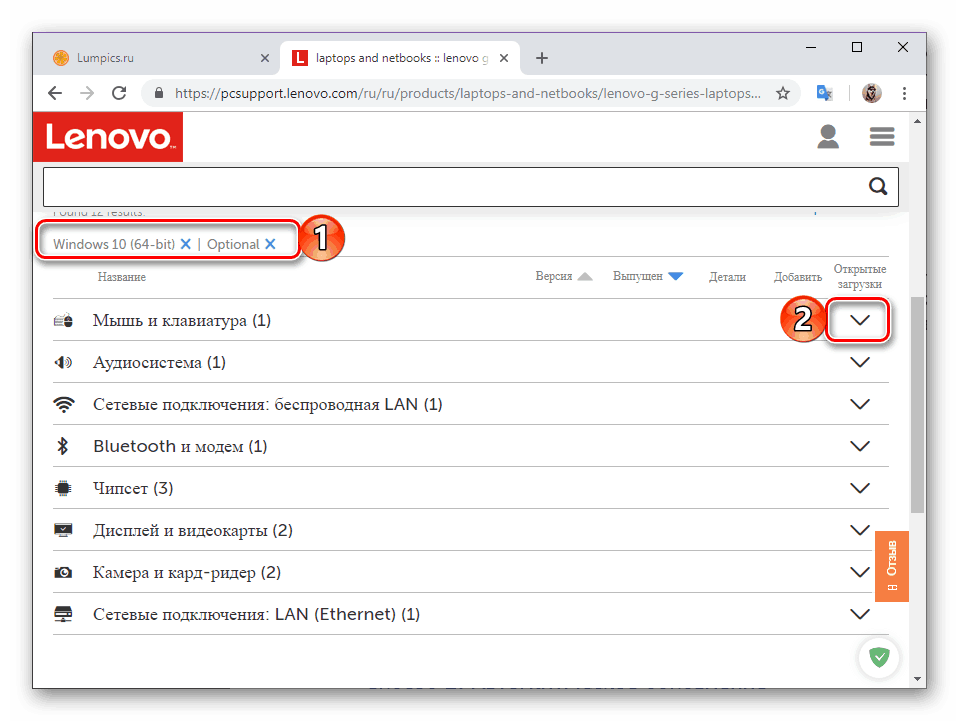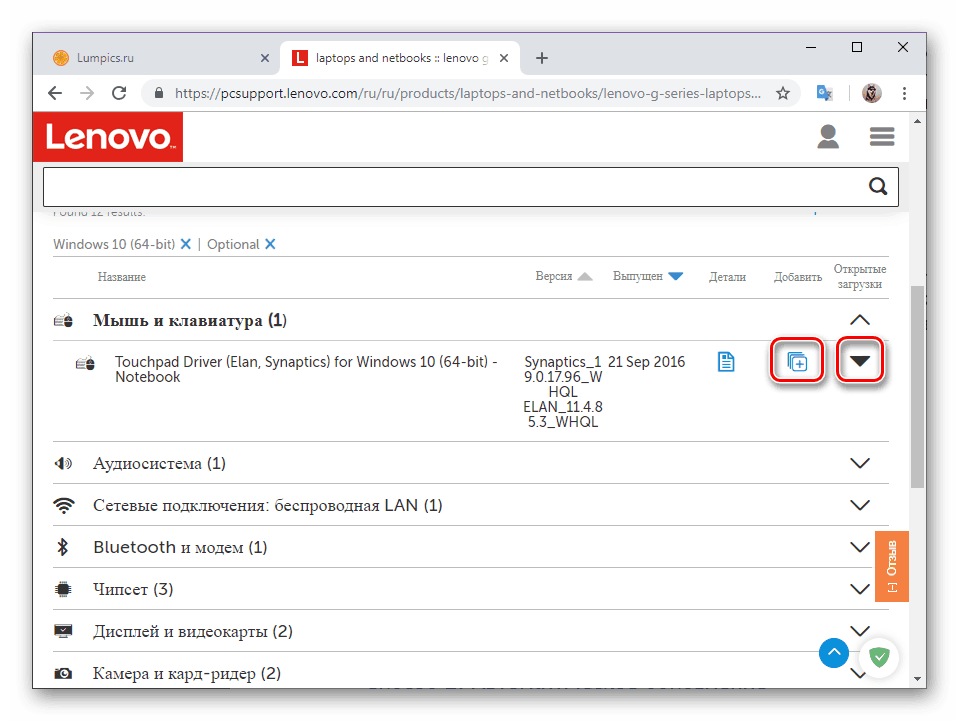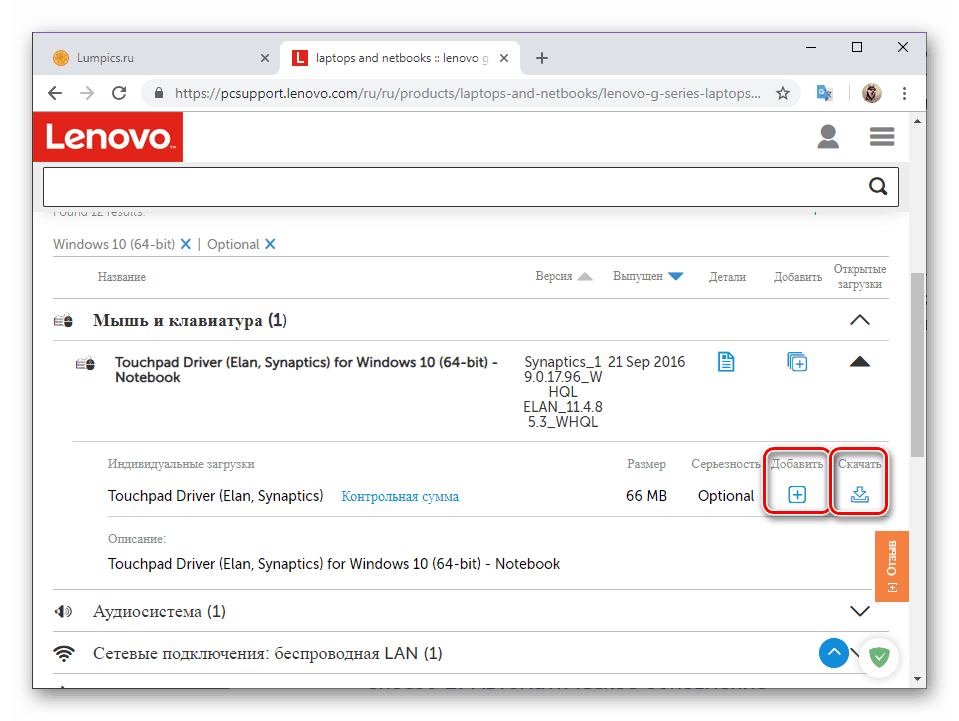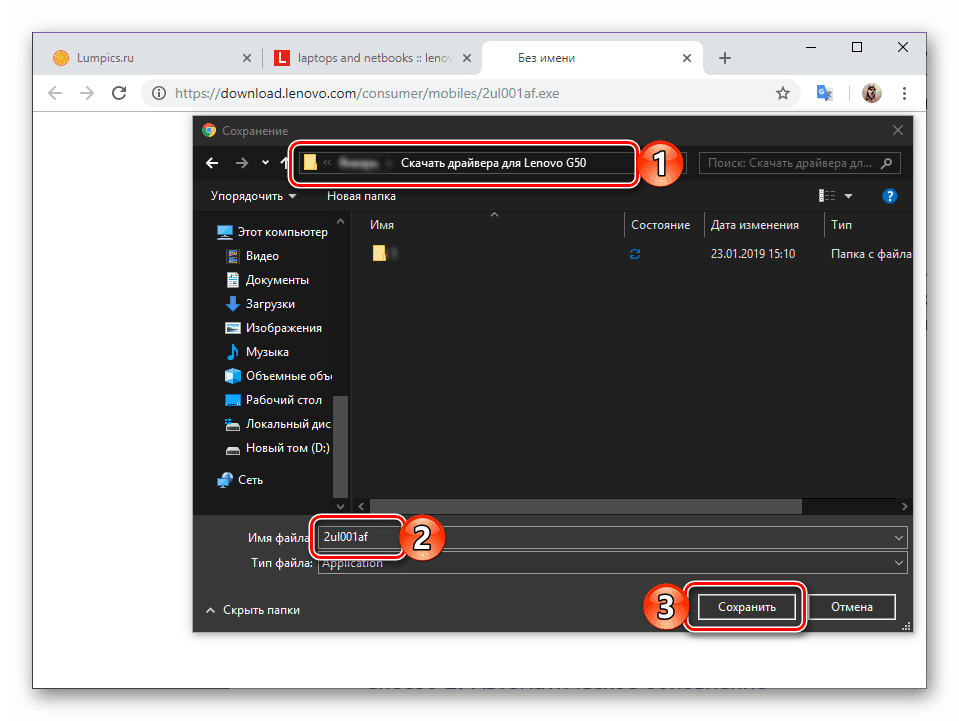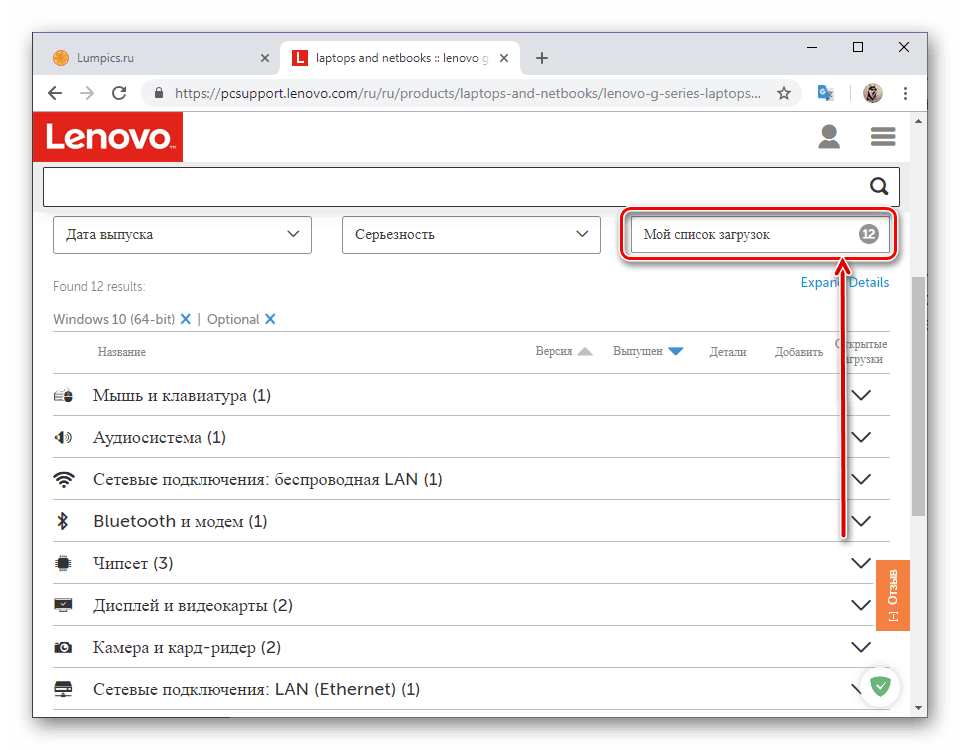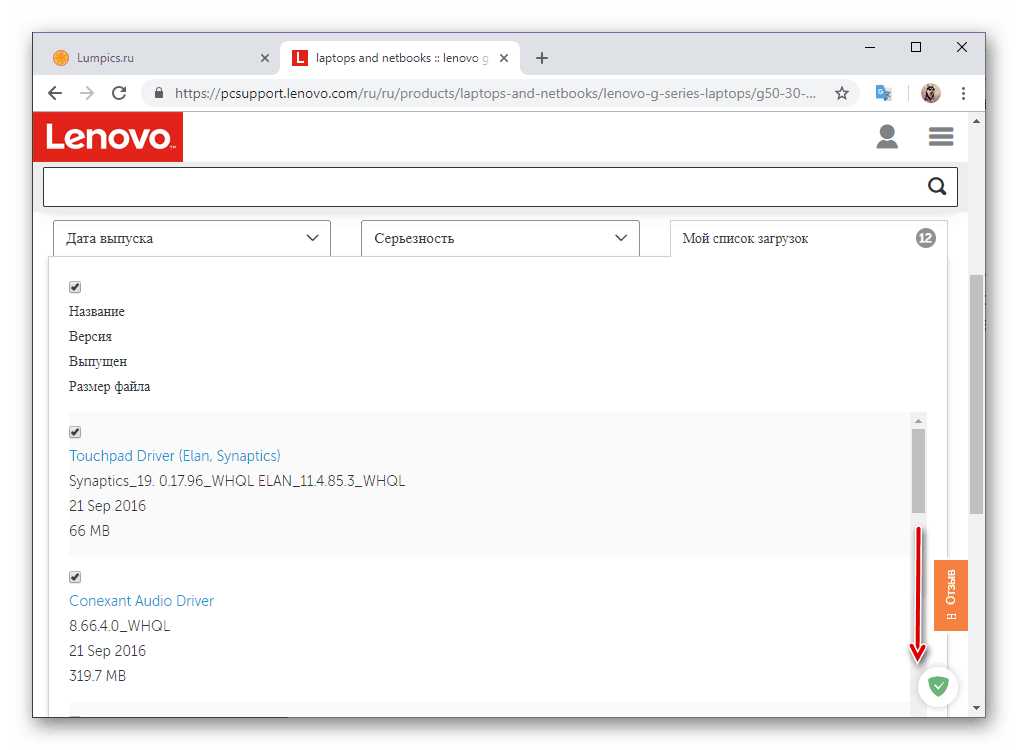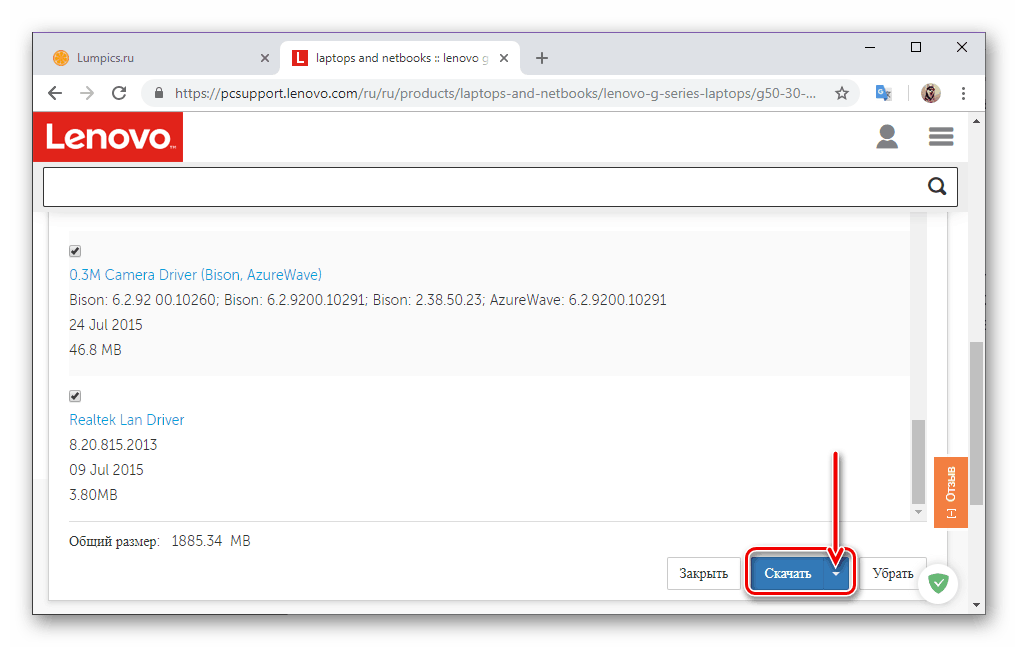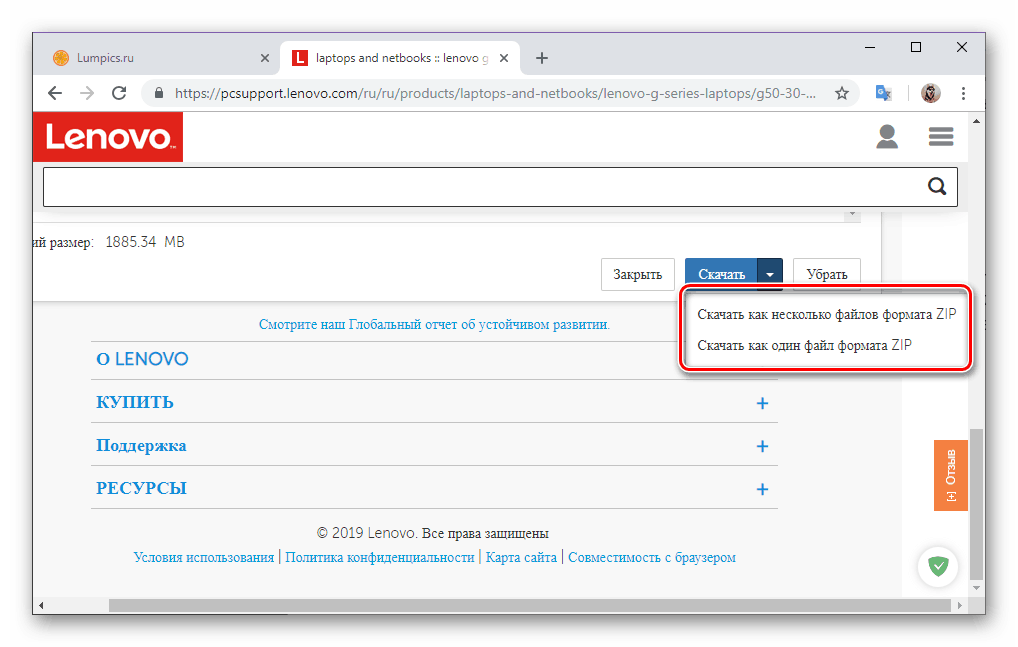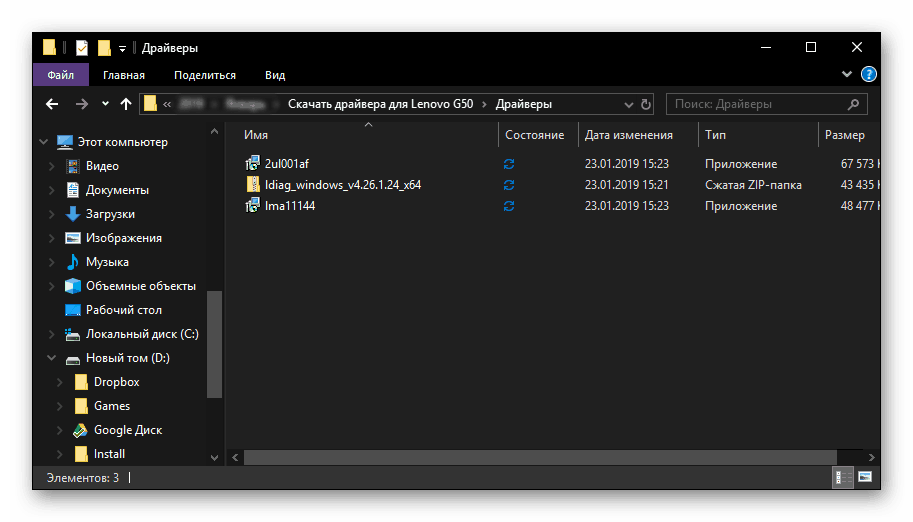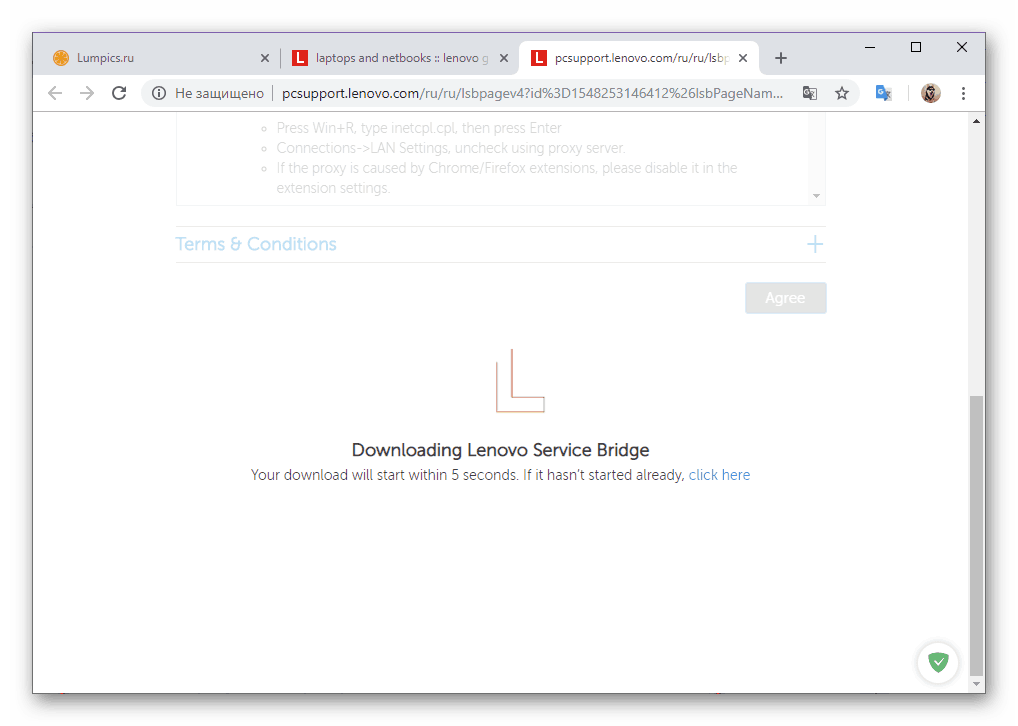Търсене и инсталиране на драйвери за лаптоп Lenovo G50
За да се гарантира изпълнението на всеки компютър или лаптоп, в допълнение към операционната система, трябва да инсталирате съвместими и, разбира се, официални драйвери. Lenovo G50, който описваме днес, не е изключение.
Съдържанието
Изтегляне на драйвери за Lenovo G50
Независимо от факта, че Lenovo G-серията лаптопи са били пуснати за известно време, все още има доста методи за намиране и инсталиране на драйвери, необходими за тяхната работа. За модела G50 има поне пет. Ще разкажем по-подробно за всеки един от тях.
Метод 1: Търсене на страницата за поддръжка
Най-доброто и често единственото необходимо средство за търсене и изтегляне на драйверите е да посетите официалния сайт на производителя на устройството. В случая с лаптопа Lenovo G50, разгледан в тази статия, вие и аз ще трябва да посетите страницата му за поддръжка.
Страница за поддръжка на продукти на Lenovo
- След като кликнете върху връзката по-горе, кликнете върху изображението с надпис "Лаптопи и нетбуци".
- В падащите списъци, които се появяват, първо изберете сериите лаптопи, а след това под-серията - Лаптопите от G Series и G50- ... съответно.
![Избор на серия и подсерия за лаптоп Lenovo G50 на страницата за поддръжка]()
Забележка: Както можете да видите от снимката по-горе, има пет различни модела в състава на G50 наведнъж и затова от този списък трябва да изберете този, чието име напълно съответства на вашето. Разберете информацията може да бъде на етикета на тялото на лаптопа, приложена документация или кутия.
- Превъртете надолу страницата, към която ще бъдете пренасочени, веднага след като изберете подсерията на устройството, и кликнете върху връзката „Преглед на всички“ , отдясно на надписа „Най-свалени файлове“ .
- От падащия списък „Операционна система“ изберете Windows на версията и битовата стойност, която съответства на G50, инсталиран на Lenovo. Освен това, можете да определите кои „Компоненти“ (устройства и модули, за които са необходими драйвери) ще бъдат показани в списъка по-долу, както и тяхната „Тежест“ (необходима инсталация - незадължителна, препоръчителна, критична). В последния блок (3) препоръчваме да не променяте нищо или да избирате първата опция - “Незадължително” .
- След като зададете необходимите параметри за търсене, превъртете надолу малко. Ще видите категориите оборудване, за които можете и трябва да изтеглите драйвери. Пред всеки компонент от списъка има стрелка надолу, която трябва да бъде щракната.
![Вижте наличните драйвери за Lenovo G50 Laptop]()
След това трябва да кликнете върху друг такъв указател, за да разширите вмъкнатия списък.![разширете списъка с драйвери за изтегляне на лаптоп Lenovo G50]()
След това можете да изтеглите драйвера отделно или да го добавите към Моите файлове за изтегляне, за да изтеглите всички файлове заедно.![Добавете или изтеглите драйвер за лаптоп Lenovo G50]()
В случай на едно изтегляне на драйвер, след като щракнете върху бутона Изтегли, ще трябва да посочите папка на диска, за да я запишете, по желание да дадете на файла по-отчетливо име и да го запишете на избраното място.![Запазете изтегляния драйвер за лаптоп Lenovo G50]()
Повторете подобни действия с всяко оборудване от списъка - изтеглете драйвера или го добавете към така наречената кошница. - Ако драйверите, които сте отбелязали за Lenovo G50, са в списъка за изтегляне, отидете в списъка на компонентите и кликнете върху бутона „My Download List“ .
![Отворете Моите изтегляния на драйвери за драйвери за лаптоп Lenovo G50.]()
Уверете се, че съдържа всички необходими драйвери.![Разгледайте списъка за изтегляне на драйвери за лаптопа Lenovo G50.]()
и кликнете върху бутона "Изтегляне" .
![Изтеглете всички драйвери за Lenovo G50 laptop]()
Изберете опция за изтегляне - един ZIP архив за всички файлове или всеки в отделен архив. По очевидни причини, първата опция е по-удобна.![Избирайки опцията за изтегляне на множество драйвери за лаптоп Lenovo G50]()
Забележка: В някои случаи не се стартира груповото зареждане на драйвери, вместо това се предлага изтеглянето на марката Lenovo Service Bridge, която ще обсъдим във втория метод. Ако срещнете тази грешка, ще трябва да изтеглите отделно драйверите за лаптопа.
- Независимо от двата налични метода, които изтегляте драйверите за Lenovo G50, отидете в папката на устройството, където са били записани.
![Папка с драйвери за лаптоп Lenovo G50]()
На свой ред инсталирайте тези програми, като изпълните изпълнимия файл, като щракнете двукратно и внимателно следвайки указанията, които ще се появят на всеки етап.
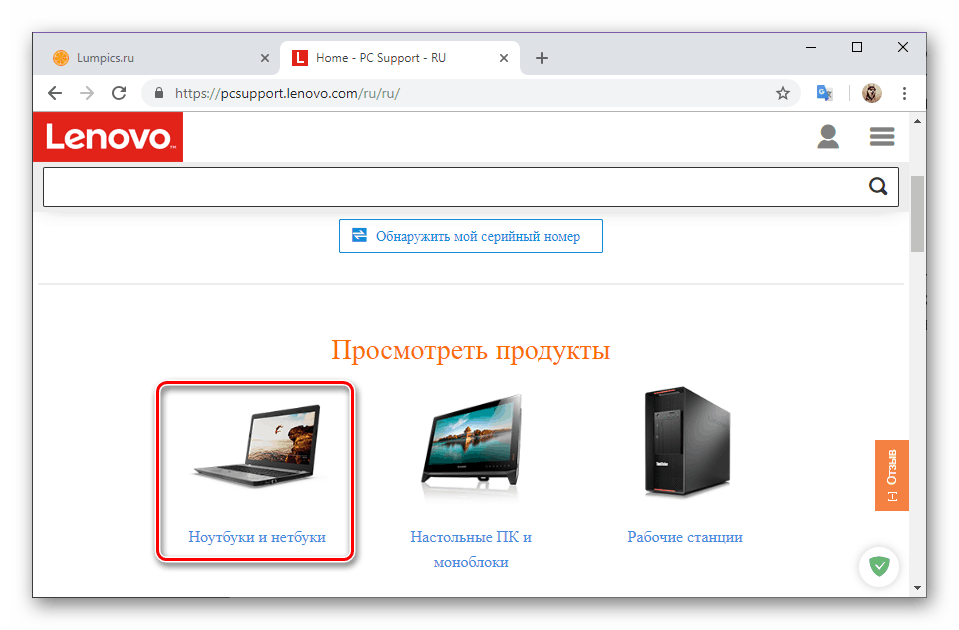
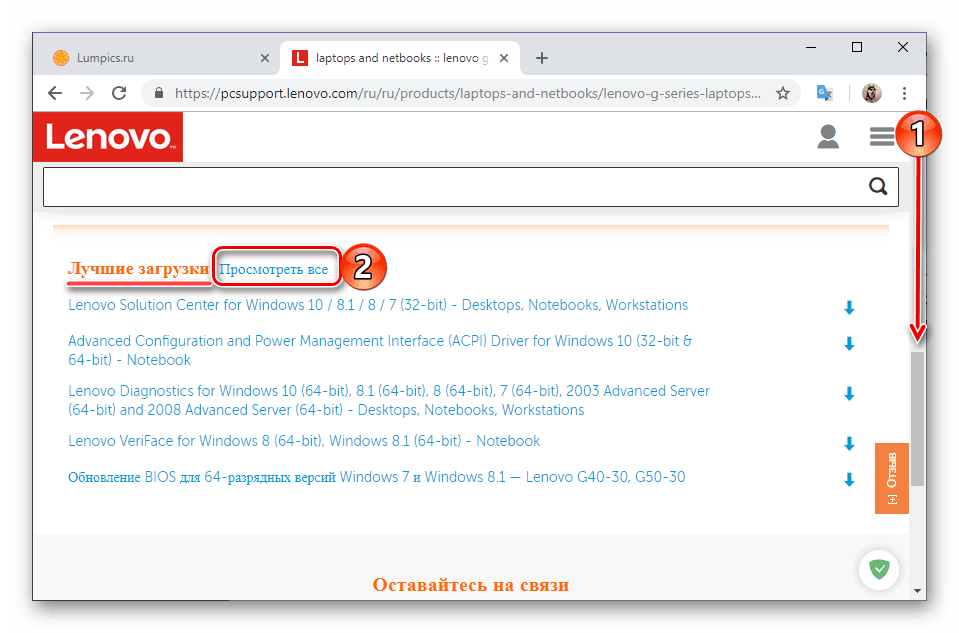
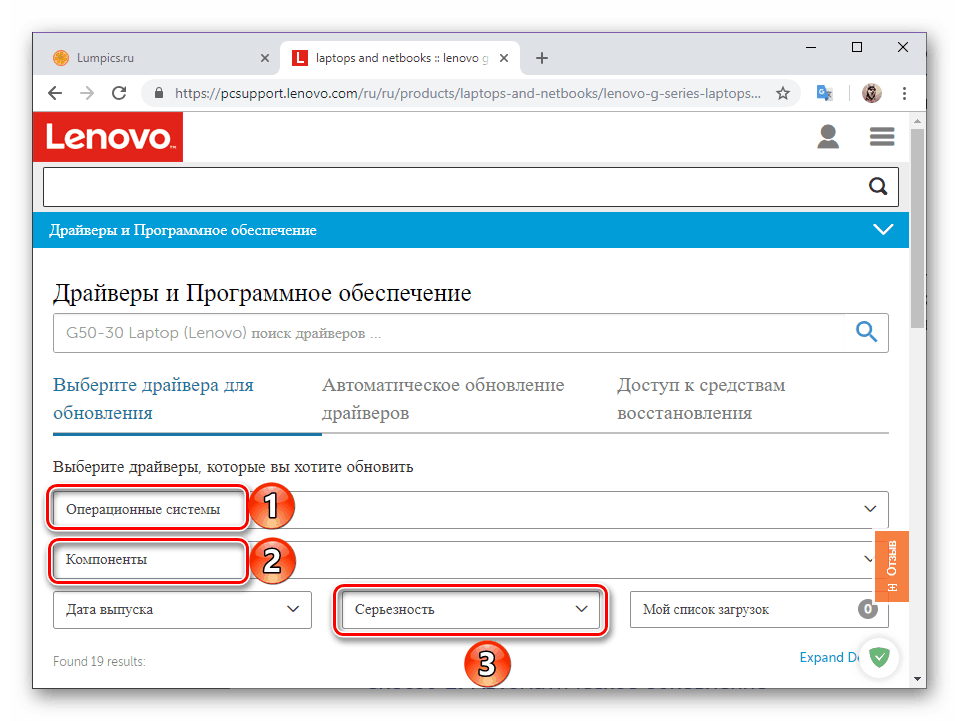
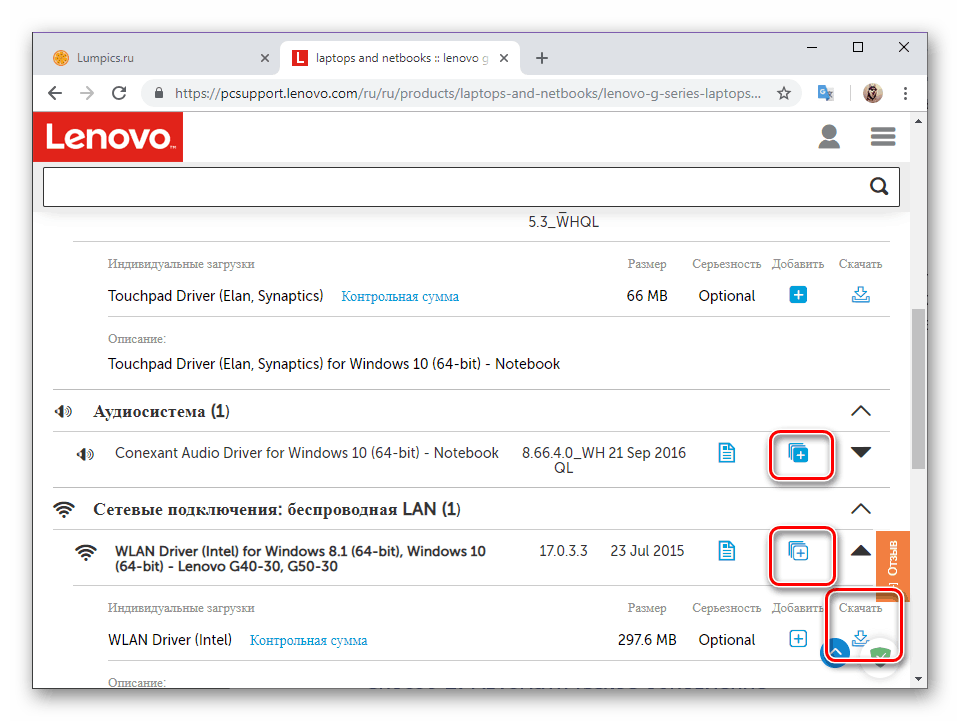
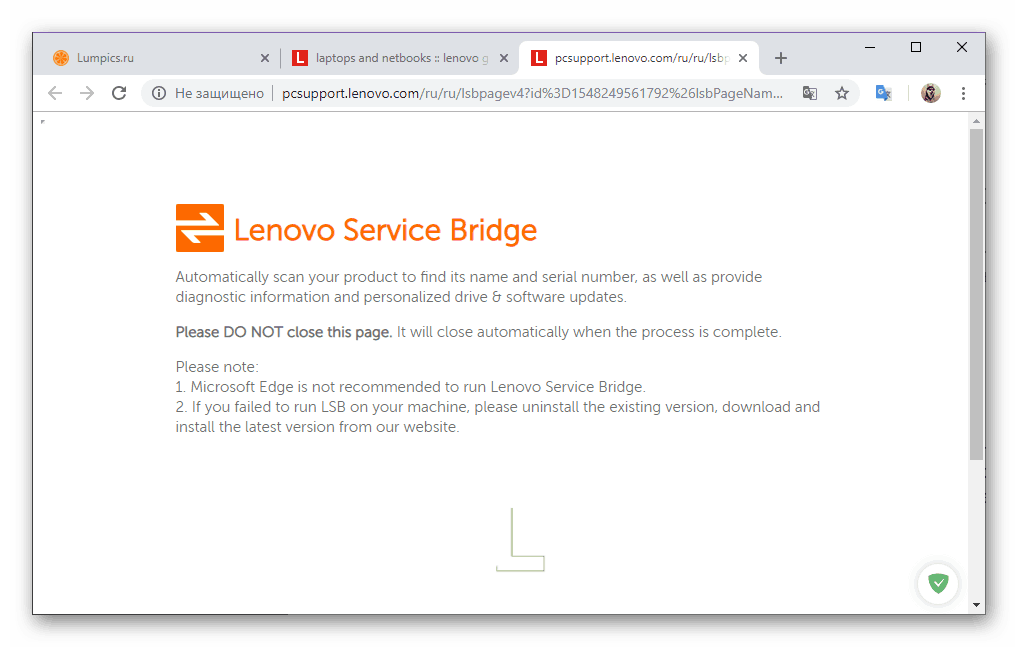
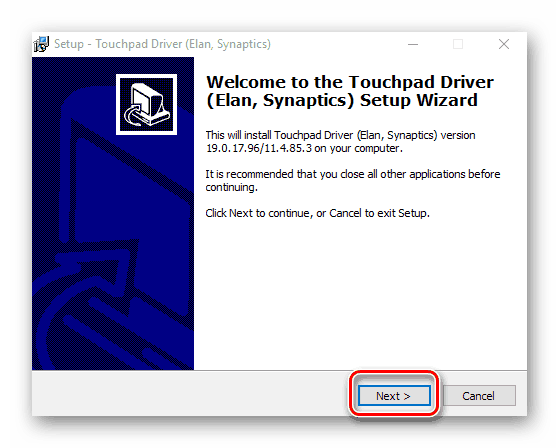
Забележка: Някои софтуерни компоненти са опаковани в ZIP-архиви и затова, преди да продължите с инсталацията, те ще трябва да бъдат извлечени. Това може да се направи с помощта на стандартни инструменти на Windows - с помощта на "Explorer" . Освен това предлагаме да прочетете инструкциите по тази тема.
Вижте също: Как да разопаковате архива в ZIP формат.
След като инсталирате всички драйвери за Lenovo G50, не забравяйте да го рестартирате. Веднага след като системата се рестартира, самият лаптоп, като всеки компонент, вграден в него, може да се счита за напълно готов за работа.
Метод 2: Автоматична актуализация
Ако не знаете кой от лаптопите от серия Lenovo G50, които използвате, или просто нямате представа кои драйвери липсват на него, кои от тях трябва да се актуализират и кои от тях могат да се отхвърлят, препоръчваме ви да се обърнете към само търсене и изтегляне функции за автоматично актуализиране. Последната е уеб услуга, вградена в страницата за поддръжка на Lenovo - тя ще сканира вашия лаптоп, точно ще определи своя модел, операционна система, версия и капацитет на цифри, след което ще предложи да изтегли само необходимите софтуерни компоненти.
- Повторете стъпки # 1-3 от предишния метод, докато във втората стъпка под-серията на устройството не е необходимо да укажете точно - можете да изберете някоя от G50- ... След това отидете в раздела „Автоматично обновяване на драйвера“, разположен на горния панел, и в него кликнете върху „ Стартирайте сканирането .
- Изчакайте проверката да приключи, след това изтеглете и след това инсталирайте всички драйвери за Lenovo G50 по същия начин, както е описано в стъпки # 5-7 на предишния метод.
- Също така се случва, че сканирането не дава положителен резултат. В този случай ще видите подробно описание на проблема на английски език, а с него и предложението за изтегляне на собствената програма - Lenovo Service Bridge. Ако все още искате да получите необходимите драйвери за лаптопа чрез автоматично сканиране, кликнете върху бутона „Agree“ .
- Изчакайте зареждането на късата страница да приключи.
![Предложете да изтеглите собствена лаптоп Lenovo G50]()
и запишете инсталационния файл на приложението. - Инсталирайте Lenovo Service Bridge, следвайки стъпковите указания и след това повторете сканирането на системата, т.е. се върнете към първата стъпка на този метод.
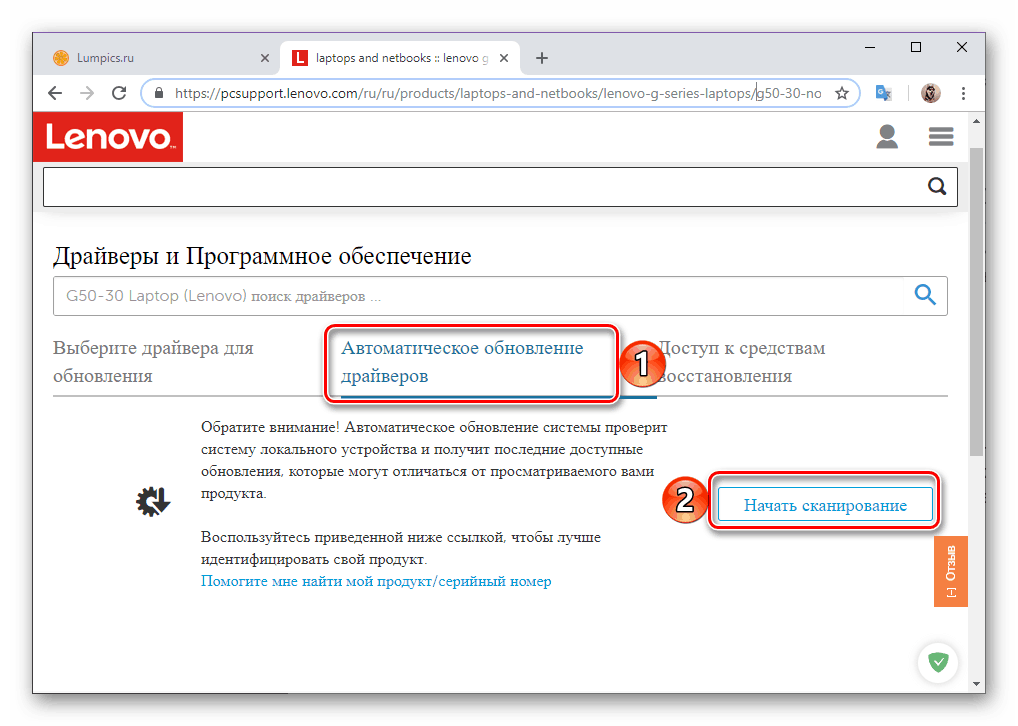
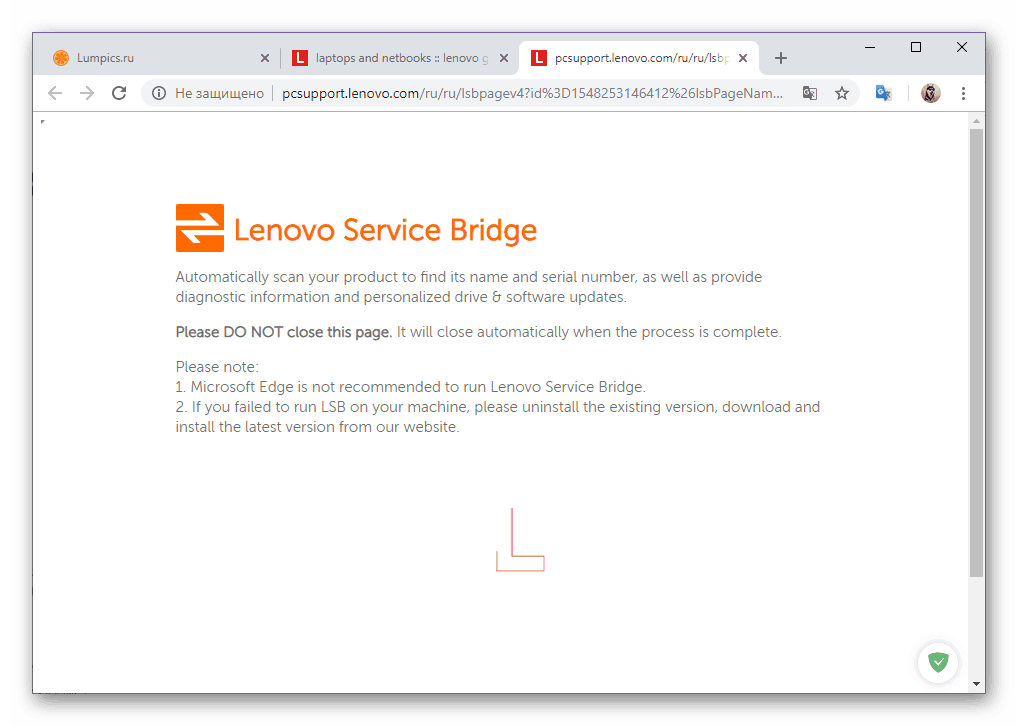

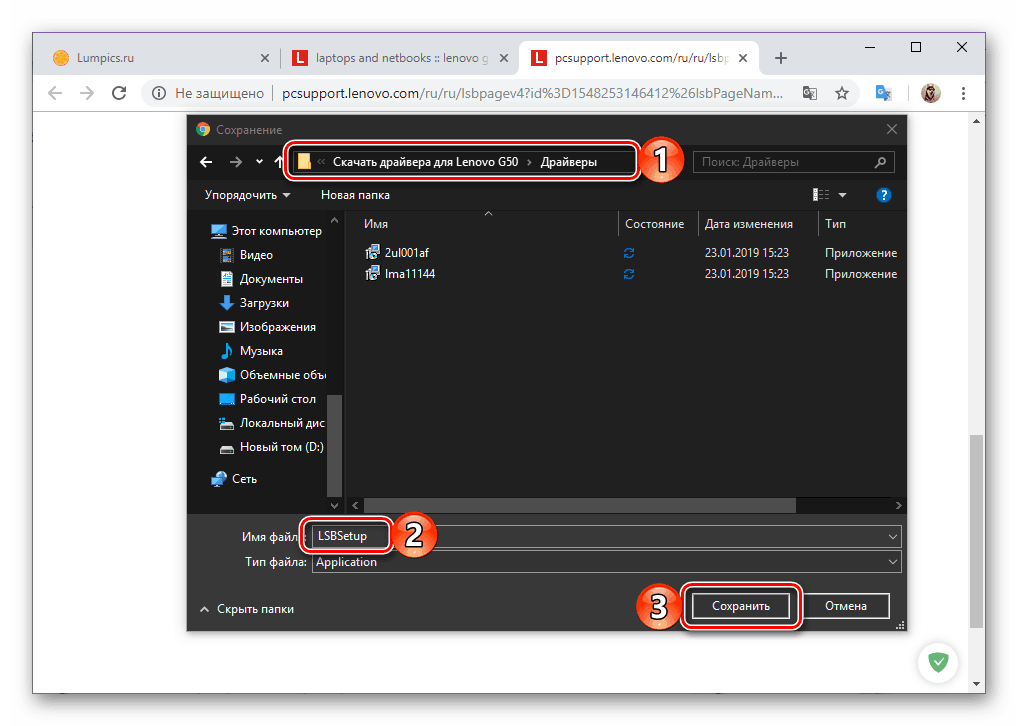
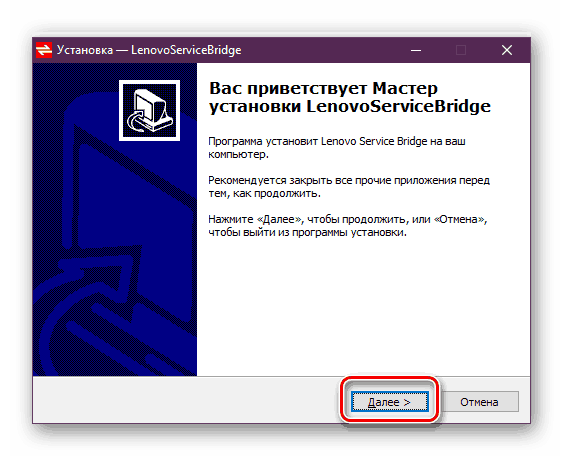
Ако не се вземат под внимание възможните грешки в услугата, автоматично се идентифицират необходимите драйвери от Lenovo, неговата употреба може да се нарече по-удобна, отколкото самостоятелно търсене и изтегляне.
Метод 3: Специализирани програми
Има доста софтуерни решения, които работят по начин, подобен на горния алгоритъм за уеб услуги, но без грешки и всъщност автоматично. Такива приложения не само намират липсващите, остарели или повредени драйвери, но и самостоятелно ги изтеглят и инсталират. След като прочетете статията по-долу, можете да изберете най-подходящия инструмент за себе си. 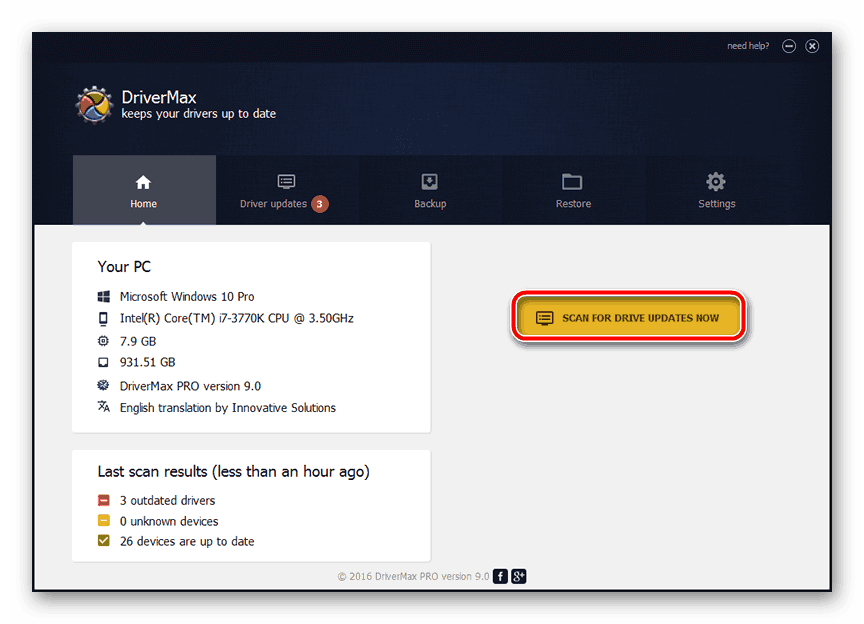
Още подробности: Софтуер за намиране и инсталиране на драйвери
Всичко, което трябва да направите, за да инсталирате софтуера на Lenovo G50, е да изтеглите и инсталирате приложението, а след това да стартирате сканирането. Тогава остава само да се запознаете със списъка на намерения софтуер, да го редактирате (ако желаете, например, да премахнете ненужните компоненти) и да активирате инсталационния процес, който ще се изпълни във фонов режим. За по-точно разбиране на начина, по който се изпълнява тази процедура, ви препоръчваме да прочетете нашия подробен материал за използването на Решение за Driverpack - един от най-добрите представители на този сегмент. 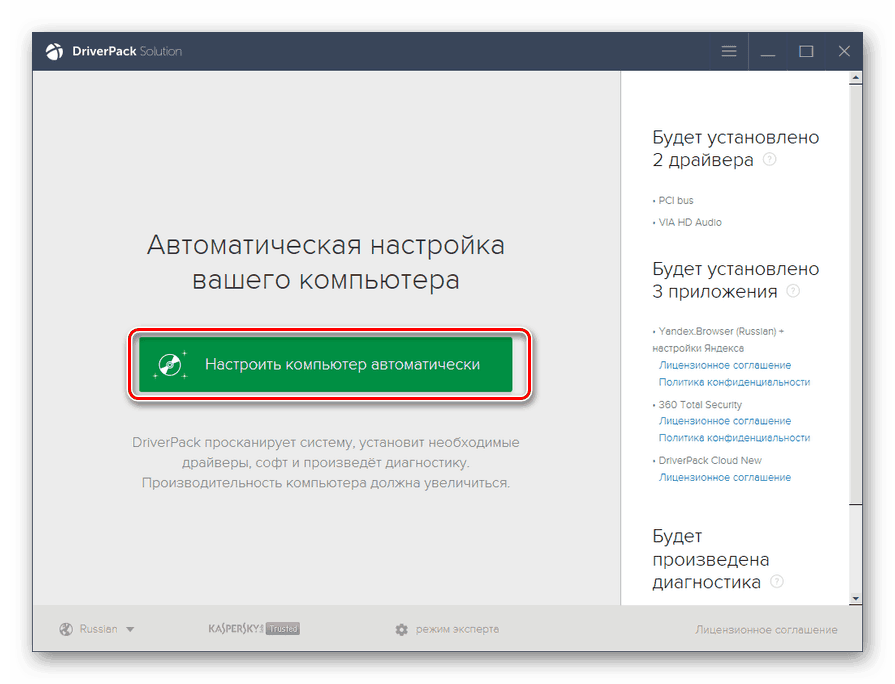
Още подробности: Автоматично намиране и инсталиране на драйвери с решение на DriverPack
Метод 4: Hardware ID
Всеки хардуерен компонент на лаптопа има уникален номер - идентификатор или идентификатор, който може да се използва и за намиране на драйвер. Такъв подход към решаването на днешния ни проблем не може да се нарече удобен и бърз, но в някои случаи само той се оказва ефективен. Ако искате да го използвате на лаптоп Lenovo G50, вижте статията по-долу: 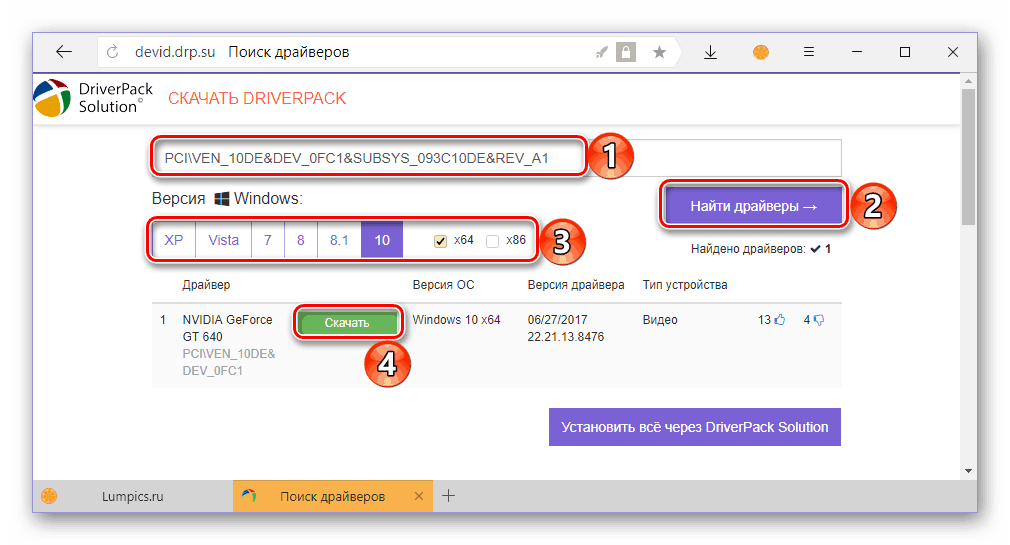
Още подробности: Търсене и изтегляне на драйвери по ID
Метод 5: Инструмент за стандартно търсене и инсталиране
Най-новата опция за търсене на драйвери за Lenovo G50, която ще обсъдим днес, е да използвате "Device Manager" - стандартен компонент на Windows. Неговото предимство пред всички методи, разгледани по-горе, е, че не е необходимо да посещавате различни сайтове, да използвате услуги, да избирате и инсталирате програми от програмисти на трети страни. Системата ще направи всичко самостоятелно, но процесът на незабавно търсене ще трябва да се стартира ръчно. За какво точно трябва да се направи, можете да научите от отделен материал. 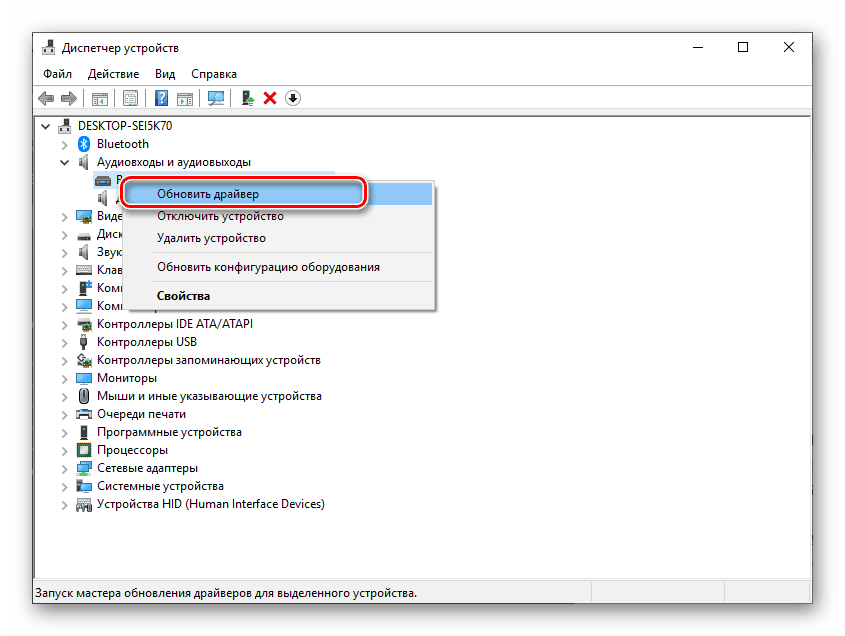
Още подробности: Намиране и инсталиране на драйвери с „Диспечер на устройствата“
заключение
Намерете и изтеглите драйвери за лаптопа Lenovo G50 е лесно. Основното нещо е да се определи методът за решаване на този проблем, като се избере една от предложените от нас пет.